Fix Не удалось войти в iMessage или FaceTime

В этой статье будут показаны способы устранения неполадок, связанных с невозможностью входа в iMessage или FaceTime на Mac . Пользователи Apple(Apple) могут легко оставаться на связи со своей семьей и друзьями(family and friends) с помощью текстового или(text or video) видеочата через Facetime и iMessage(Facetime and iMessage) , не полагаясь на какие-либо сторонние приложения для социальных сетей. Однако могут быть случаи, когда пользователи iOS/macOS не могут получить доступ ни к одному из них. Несколько пользователей жаловались на ошибку активации iMessage и ошибку активации FaceTime(iMessage activation error and FaceTime activation error) . Чаще всего это сопровождалось уведомлением об ошибке(error notification stating) : « Не удалось войти в iMessage(Could not sign in to iMessage) илиНе удалось войти в FaceTime(Could not sign in to FaceTime) , в зависимости от обстоятельств.

Как исправить ошибку активации iMessage и ошибку (How to fix iMessage Activation Error & FaceTime )активации FaceTime(Activation Error)
Хотя вы можете чувствовать тревогу или панику, когда не можете войти в iMessage или FaceTime на Mac , вам не о чем беспокоиться. Просто(Simply) реализуйте следующие методы один за другим, чтобы исправить это.
Способ 1. Устранение проблем с подключением к Интернету
(Method 1: Resolve Internet Connectivity issues
)
Стабильное интернет-соединение(internet connection) жизненно важно при попытке получить доступ к iMessage или FaceTime(access iMessage or FaceTime) , так как вам нужно будет войти в систему, используя свой Apple ID . Таким образом(Thus) , убедитесь, что ваше интернет-соединение(internet connection) является надежным и сильным. Если нет, выполните некоторые основные действия по устранению неполадок, как указано ниже:
1. Отключите и снова подключите( Unplug and Re-plug) маршрутизатор/модем Wi-Fi.
2. В качестве альтернативы нажмите кнопку сброса,(reset button) чтобы сбросить его.

3. Выключите (Toggle OFF) Wi-Fi на вашем Mac. Затем включите его(turn it ON) через некоторое время.
4. В качестве альтернативы используйте режим полета(Airplane Mode) , чтобы обновить все подключения.
5. Также прочтите наше руководство о медленном подключении к Интернету(Slow Internet Connection) ? 10 способов(Ways) ускорить ваш интернет!
Способ 2: проверьте серверы Apple на время простоя
(Method 2: Check Apple Servers for Downtime
)
Возможно, вы не смогли войти в iMessage или FaceTime на Mac из-за проблем с сервером Apple(Apple server) . Следовательно(Hence) , необходимо проверить состояние серверов Apple(Apple server) следующим образом:
1. Откройте страницу состояния Apple(Apple status page) в любом веб-браузере на вашем Mac.
2. Здесь проверьте состояние сервера (server)iMessage и сервера FaceTime(FaceTime server) . Обратитесь к данной картинке для ясности.

3А. Если серверы зеленые(green) , они запущены и работают.
3Б. Однако красный треугольник(red triangle) рядом с сервером указывает на то, что он временно недоступен.
Читайте также:(Also Read:) Как добавить шрифты в Word Mac
Способ 3: обновить macOS(Method 3: Update macOS)
С каждым обновлением macOS (macOS update)серверы Apple(Apple) становятся более эффективными, а следовательно, старые версии macOS начинают работать менее эффективно. Запуск старой macOS может быть причиной ошибки активации iMessage и ошибки активации FaceTime(iMessage activation error and FaceTime activation error) . Итак, выполните указанные шаги, чтобы обновить операционную систему(operating system) на вашем устройстве Mac(Mac device) :
Вариант 1: через системные настройки(Option 1: Through System Preferences)
1. Щелкните значок Apple(Apple icon) в левом верхнем углу экрана.
2. Перейдите в Системные настройки.(System Preferences.)
3. Щелкните Обновление ПО(Software Update) , как показано на рисунке.
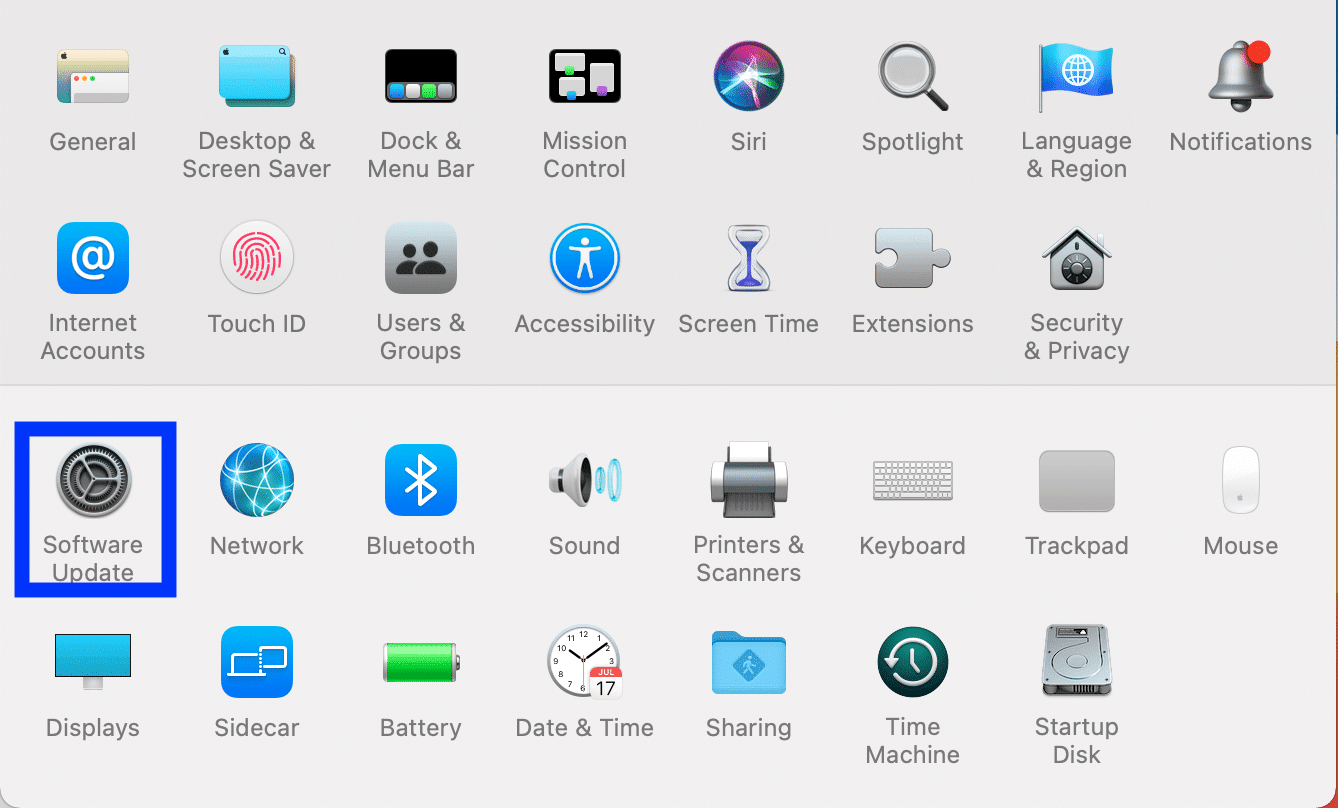
4. Если доступно обновление, нажмите « Обновить(Update ) » и следуйте указаниям мастера на экране, чтобы загрузить(download ) и установить( install) новую macOS.
Вариант 2: Через App Store(Option 2: Through App Store)
1. Откройте App Store на своем Mac.
2. Найдите(Search ) новое обновление macOS(macOS update) , например, Big Sur .

3. Проверьте совместимость(Compatibility) обновления с вашим устройством.
4. Нажмите «Получить(Get) » и следуйте инструкциям на экране, чтобы завершить процесс.
После завершения обновления macOS(macOS update) убедитесь, что проблема с входом в iMessage или Facetime(Facetime issue) не решена.
Читайте также:(Also Read:) Как исправить сообщения(Fix Messages) , которые не работают на Mac
Способ 4: установите правильную дату и время(Method 4: Set Correct Date & Time)
Неправильная дата и время(date and time) могут вызвать проблемы на вашем Mac . Это также может вызвать ошибку активации iMessage и ошибку активации FaceTime. ( iMessage activation error and FaceTime activation error.)Таким образом, вам необходимо установить правильную дату и время(correct date & time) на вашем устройстве Apple(Apple device) следующим образом:
1. Перейдите в « Системные настройки»(System Preferences ) , как указано в способе 3(Method 3) .
2. Щелкните Дата и время(Date and Time) , как показано на рисунке.

3. Здесь либо выберите установку даты и времени вручную(manually set the date and time) , либо выберите параметр автоматической установки даты и времени(set date and time automatically) .
Примечание.(Note:) Рекомендуется выбрать автоматический режим. Сначала обязательно выберите часовой пояс(Time Zone) в соответствии с вашим регионом.

Способ 5: сброс NVRAM(Method 5: Reset NVRAM)
NVRAM — это энергонезависимая память с произвольным доступом, которая отслеживает несколько несущественных системных настроек, таких как разрешение, громкость, часовой пояс(time zone) , загрузочные файлы и т. д. Сбой в NVRAM может привести к невозможности входа в iMessage или FaceTime на Mac . ошибка(Mac error) . Сброс NVRAM выполняется быстро и легко, как описано ниже:
1. Выключите(Shut down) свой Mac.
2. Нажмите кнопку питания(power key) , чтобы перезагрузить компьютер.
3. Нажмите и удерживайте Option – Command – P – R примерно 20 секунд, пока на экране не появится логотип Apple .(Apple logo)
4. Войдите в(Log-in) свою систему и повторно настройте параметры(re-configure settings) , установленные по умолчанию.
Способ 6: включить Apple ID для iMessage и FaceTime
(Method 6: Enable Apple ID for iMessage & FaceTime
)
Возможно, настройки iMessage могут вызывать ошибку активации(activation error) iMessage . Точно так же вы должны проверить статус Apple ID в FaceTime , чтобы исправить ошибку активации FaceTime . (FaceTime activation)Следовательно(Hence) , важно убедиться, что ваш Apple ID включен для обеих этих платформ.
1. Откройте FaceTime на своем Mac.
2. Теперь нажмите FaceTime в верхнем меню и нажмите « Настройки(Preferences) », как показано на рисунке.

3. Установите флажок « Включить эту учетную запись(Enable this account ) для нужного Apple ID », как показано на рисунке.

4. Поскольку процесс остается тем же для iMessage и FaceTime(iMessage and FaceTime) , поэтому повторите то же самое и для приложения iMessage(same for the iMessage) .
Читайте также:(Also Read:) исправить iMessage, не доставленное на Mac
Способ 7: изменить настройки доступа к связке ключей(Method 7: Modify Keychain Access Settings)
Наконец, вы можете попробовать изменить настройки доступа к связке ключей(Keychain Access) , чтобы решить проблему с невозможностью входа в iMessage или Facetime(Facetime issue) :
1. Перейдите в папку « Утилиты(Utilities) » и нажмите « Связка ключей(Keychain Access) », как показано на рисунке.
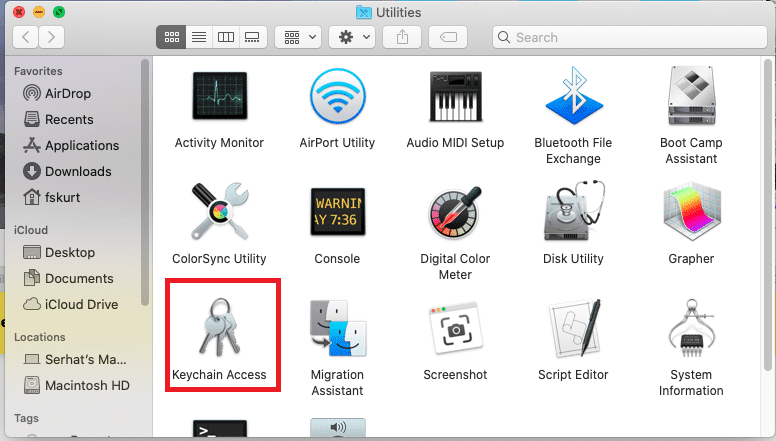
2. Введите IDS в строке поиска(search bar) в правом верхнем углу(right corner) экрана.
3. В этом списке найдите свой файл Apple ID , оканчивающийся на AuthToken , как показано ниже.

4. Удалите(Delete) этот файл. Если есть несколько файлов с одинаковым расширением, удалите их все.
5. Перезагрузите (Restart )Mac и попытайтесь(Mac and attempt) войти в FaceTime или iMessage(FaceTime or iMessage) .
Рекомендуемые:(Recommended:)
- 12 способов (Ways)исправить(Fix iPhone) полную проблему с хранилищем iPhone(Storage Full Issue)
- Исправить iTunes продолжает открываться сама по себе
- Как исправить, что Apple CarPlay(Fix Apple CarPlay) не работает
- Исправить FaceTime, не работающий на Mac
Мы надеемся, что вы смогли исправить проблему, из-за которой не могли войти в iMessage или Facetime,( fix could not sign in to iMessage or Facetime) с помощью нашего полезного и исчерпывающего руководства. Дайте нам знать, какой метод работал для вас лучше всего. Если у вас есть какие-либо вопросы или предложения, оставьте их в разделе комментариев(comment section) .
Related posts
Исправить FaceTime, не работающий на Mac
Fix Could не Connect на Steam Network Error
Исправить не удалось создать виртуальную машину Java в Windows 10
Fix iTunes Keeps Opening сам по себе
5 Ways до Fix Safari Wo не открыты на Mac
Fix AirPods Отключение от iPhone
Fix Invalid Response Received iTunes
Как Fix MacBook Wo не включится
Исправить ошибку «Приложение Facebook недоступно»
12 Ways до Fix Mac Cursor Disappears
6 Ways до Fix MacBook Slow Startup
Как Fix macOS Installation ошибку ошибки
Fix AirPods только Играя в одном ухе
Исправить ошибку «Проверка не удалась» при подключении к серверу Apple ID
Fix MacBook не заряжается при подключении
Fix A Device Attached к System не работает
Как Fix Mac Camera не работает
Исправить AirPods подключены, но нет проблемы со звуком
Fix macOS Big Sur Problems (13 Issues Fixed)
Как Fix Apple CarPlay не работает
